微信读书怎么开启上下滚动翻页功能
发布时间:2025-06-20 编辑:游乐网
在使用微信读书的过程中,不少用户觉得传统的左右翻页方式略显单调,想要尝试其他的翻页模式,但却不清楚如何将翻页方式更改为上下滚动。今天就由我来为大家详细讲解一下操作步骤,下面就是关于微信读书如何开启上下滚动翻页功能的图文教程。
相关应用推荐百度新闻 - 实时更新热点资讯的阅读类APP。【点击下载】京东 - 拥有众多品牌、品类丰富的在线购物平台软件。【点击下载】
开启上下滚动翻页方法如下:
第一步:打开微信读书应用
进入微信读书首页后,点击界面右下角的“我的”按钮,跳转至个人页面。
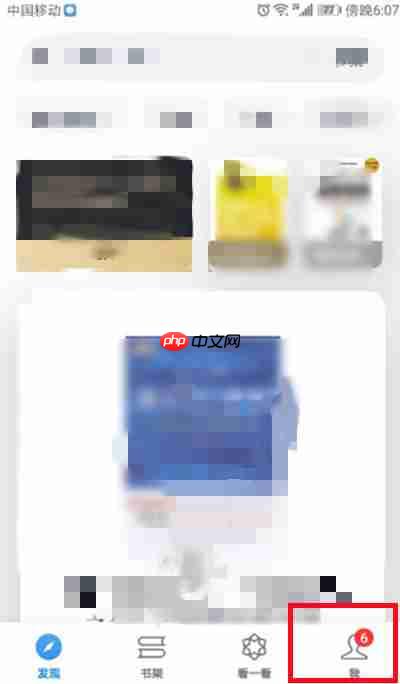
第二步:进入设置页面
在“我的”页面中,找到位于右上角的“设置”图标,点击进入设置菜单。

第三步:选择翻页方式设置
在设置列表中,找到“翻页方式”这一选项,点击进入翻页设置界面。
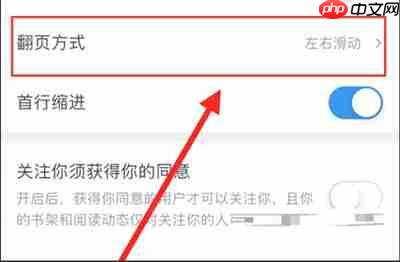
第四步:切换为上下滚动翻页
在翻页方式设置界面中,选择“上下滚动”即可完成翻页模式的更改。
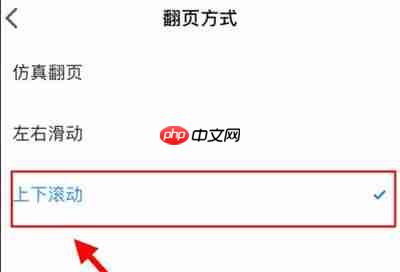
小结
相关阅读
MORE
+- 微信小店自动登录失效的常见解决方案汇总 06-25 解决微信小店自动登录设备限制技巧分享 06-25
- 交管12123怎么处理异地违章 跨省违章缴费操作流程 06-25 微信小店自动登录安全风险与防范措施说明 06-25
- 夸克怎么旋转图片 夸克怎么调整尺寸 06-24 淘宝怎么分享商品 淘宝商品分享步骤说明 06-24
- 微信视频聊天突然中断怎么回事 中断原因详细说明 06-24 微信语音通话对方听不到声音 声音问题排查方法 06-24
- 拼多多怎么查看退货地址 拼多多退件信息查询方法 06-24 交管12123随手拍奖励是否支持微信/支付宝? 06-24
- 微信小店多店铺自动切换登录技术详解 06-24 交管12123怎么查车辆违章记录 车辆违章查询详细操作流程 06-24
- 百度地图怎么分享路线 百度地图路线发送给好友方法 06-24 芒果tv怎么开启消息通知 芒果tv开启消息通知的设置方法 06-24
- 苹果手机怎样快速清理缓存?答案速看! 06-24 微信小店电脑端自动登录设置详细步骤指南 06-24
- 微信地震预警功能在哪些地区能用 06-24 微信视频聊天自动切换语音 切换原因及解决方法 06-24


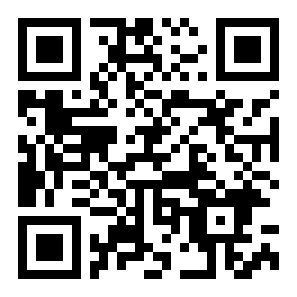
































 湘公网安备
43070202000716号
湘公网安备
43070202000716号